Не работает определение местоположения в Windows 11

Содержание:
В этой публикации, друзья, рассмотрим, что делать, если не работает определение местоположения в Windows 11. Т.е не работает геолокация. И мы не можем использовать возможности программ, приложений и сервисов, базирующихся на данных геолокации, как то: погода, новости и события, рекомендации с учётом региона, маршруты на картах и т.п. Геолокация активна в операционной системе по умолчанию. Она может быть неточной из-за погрешности механизмов её определения, используемых Windows, программами, приложениями и сервисами. А может не работать вообще, преимущественно или где-то отдельно из-за намеренного отключения геолокации, либо же сбоев в работе Windows. Давайте разбираться.
↑ Неточное определение местоположения
Определение местоположения нашего компьютера обеспечивается работой системной службы геолокации. Которая для получения данных использует ГЛОНАСС или GPS, ближайшие Wi-Fi-точки, вышки сотовой связи или наш IP-адрес. Эти методы обеспечивают точность местоположения во многих, но не во всех случаях. Точность зависит от многих факторов как то: плотность сетей, близость к источникам поставки данных, наличие препятствий для сигнала и т.п. В многих случаях точность может быть снижена. И, соответственно, местоположение может быть определено только приблизительно. Порой может определяться только населённый пункт.
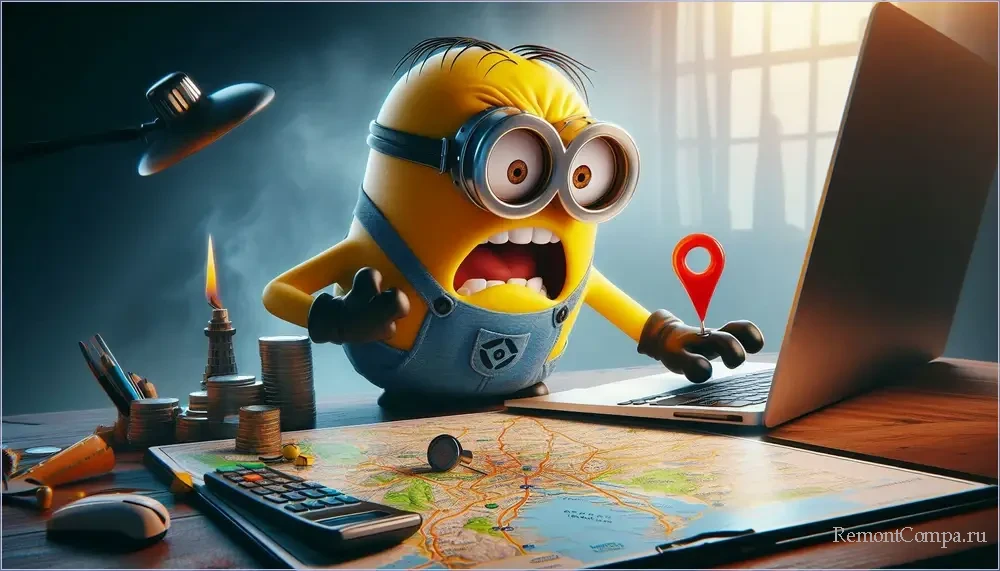
В таких случаях мы сами можем указать в настройках Windows нашу геолокацию по умолчанию. Детали – в статье «Как в Windows 11 установить местоположение по умолчанию».
↑ Намеренно отключённая геолокация на компьютере
Если в Windows 11 не работает определение местоположения, оно может быть отключено различными средствами – в настройках операционной системы и браузеров, путём отключения службы геолокации, с помощью сторонних программ-твикеров. Отключить геолокацию могли мы сами и забыть об этом. А мог кто-то из других пользователей компьютера. В статье сайта «Как отключить определение местоположения в Windows 11» рассматриваются различные способы отключения геолокации. Друзья, пройдитесь по этим способам и установите дефолтные настройки. Вспомните все программы-твикеры, которые вы применяли на компьютере, и пересмотрите их настройки. И обязательно очистите журнал сведений о местоположении, это поможет избавиться от старых или неверных данных о местоположении, которые могли быть сохранены на компьютере.
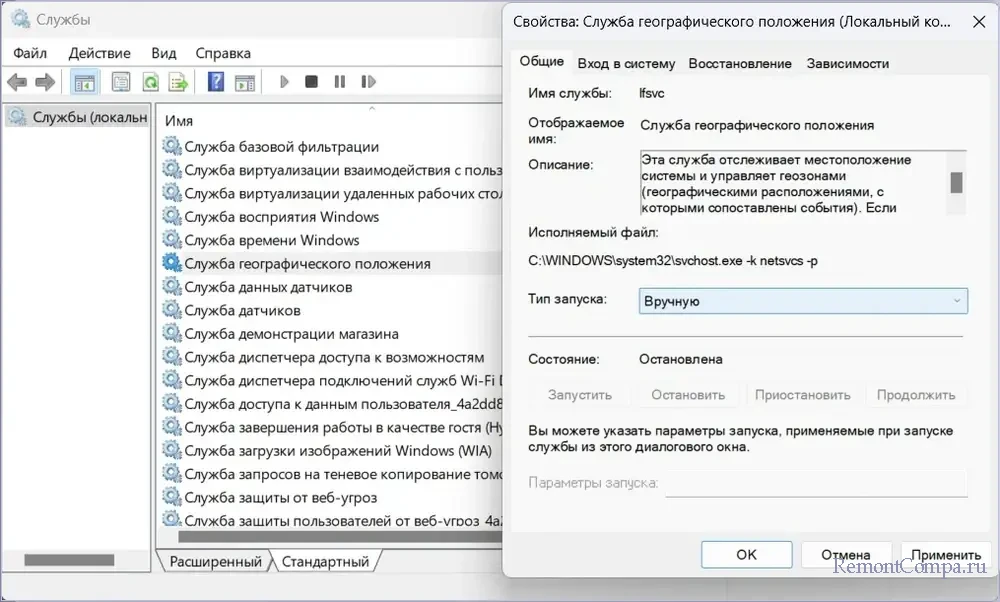
↑ Сторонние программы
Подменять данные геолокации или скрывать их могут средства анонимности, работающие в фононом режиме Windows 11. Которые мог установить кто-то из пользователей компьютера.

Некоторые сторонние программы иного назначения могут вмешиваться в работу геолокации. Необходимо проверить все фоновые процессы – программы в системном трее и активные процессы в диспетчере задач. Возможно, запустить Windows 11 в режиме чистой загрузки. И, обнаружив причинную программу, отключить её.
Некоторые сторонние антивирусы и фаерволы могут блокировать работу служб геолокации Windows. Необходимо проверить настройки антивируса и фаервола.
↑ Проблемы в текущем сеансе работы компьютера
Некорректное определение местоположения или вообще неопределение может быть следствием проблем в текущем сеансе работы Windows 11. Необходимо перезагрузить компьютер.
↑ Проблемы в работе Windows и программ
Также некорректное определение местоположения или вообще неопределение может быть следствием проблем в работе операционной системы, программ и приложений. Можно проверить наличие обновлений Windows 11. Можно прибегнуть к восстановлению целостности системных файлов.

Можно обновить программы и приложения, у которых наблюдаются проблемы с геолокацией. Программы и приложения, использующие геолокацию, могут сбоить, если полагаются на устаревшие карты или базы данных. Необходимо убедиться, что софт работает с актуальными картами и источниками данных. Любого рода проблемы в работе программ могут быть вызваны тем, что используются пиратские сборки, а не оригинальные лицензионные программы.
Ещё не лишним будет проверить корректность настроек времени и региона. Неправильно установленные дата, время или регион могут повлиять на точность определения местоположения.